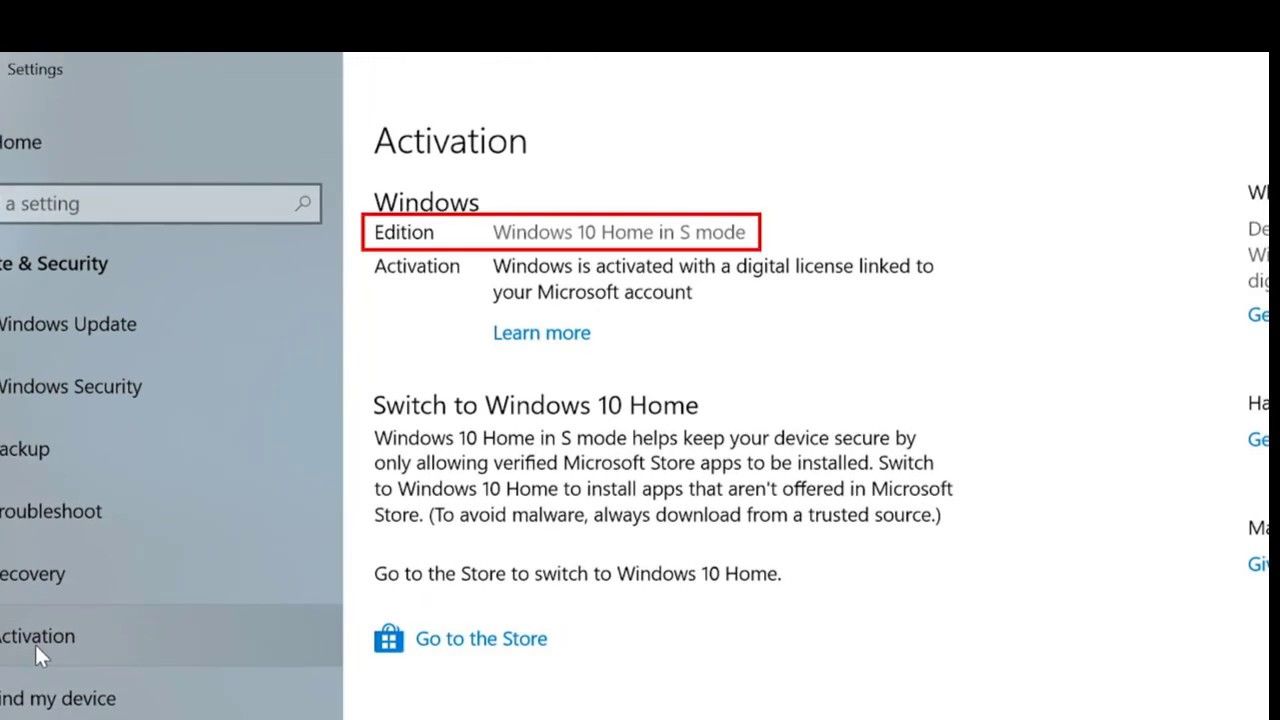En aquest article, podeu obtenir informació sobre com desactivar el missatge 'Una pàgina web està alentint el vostre navegador. Què t'agradaria fer?' advertència al Firefox.
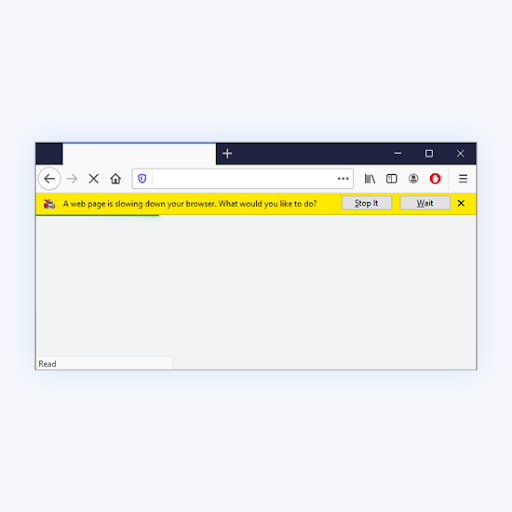
Mozilla Firefox és un navegador amb moltes funcions, estimat per milions d'usuaris a tot el món. Tot i ser un dels gegants de la indústria dels navegadors web, encara presenta una bona part de problemes i funcions que no li agraden. Un d'ells és 'Una pàgina web està alentint el navegador. Què t'agradaria fer?' un missatge d'advertència apareix periòdicament mentre navegueu.
El missatge d'advertència en si s'utilitza quan el Firefox detecta que un lloc utilitza massa recursos. No obstant això, sovint es converteix en canalla i impedeix que els llocs web funcionin encara que no siguin la causa del vostre ús de recursos. Molts usuaris han informat d'aquest problema en el passat i estem aquí per ajudar-vos a solucionar-lo.
Continueu per veure com desactivar l'avís més aviat molest 'Una pàgina web està alentint el vostre navegador' al Firefox.
Què causa l'avís 'Una pàgina web està alentint el navegador' a Firefox?
Imagineu-vos això: esteu navegant per Internet com de costum, però, de sobte, les vostres pàgines web comencen a ser lentes i el vostre navegador no pot mantenir-se al dia. Per assegurar-vos que el programari no es bloqueja i no perd pàgines importants, us demana que suspengueu la pàgina problemàtica.
Aquest avís es mostra com 'Una pàgina web està alentint el navegador. Què t'agradaria fer?' al vostre navegador i pot ser extremadament pertorbador per a alguns usuaris.
altaveus endollats però sense so
Si acabes de canviar a Firefox perquè altres navegadors no eren adequats per a vosaltres, potser us decebrà saber que aquest navegador té el seu propi conjunt de problemes. No us preocupeu: estem aquí per ajudar-vos a solucionar-los. Consulteu el nostre Bloc per obtenir més contingut relacionat amb el navegador.
Com desactivar l'avís 'Una pàgina web està alentint el navegador' al Firefox
Si voleu desactivar o solucionar el problema d'aquest missatge d'advertència que us molesta durant la navegació, sou al lloc correcte. Els mètodes següents us ajudaran amb les instruccions pas a pas.
Amb finalitats de demostració, farem servir l'últim client de Mozilla Firefox per a Windows 10. Si utilitzeu una compilació diferent o treballeu en una plataforma diferent, alguns passos poden ser diferents.
Comencem!
Mètode 1. Esborreu la memòria cau i les galetes del Firefox
La solució més senzilla per desactivar el missatge d'advertència 'Una pàgina web està alentint el navegador' podria ser simplement netejar bé el Firefox. En llençar la memòria cau i les galetes del lloc, bàsicament esteu alliberant espai i recursos perquè Firefox els pugui utilitzar més tard.
- Al Firefox, escriviu sobre:preferències#privadesa a la barra d'adreces i premeu la tecla Intro del vostre teclat. Se us redirigirà a una pàgina de configuració.

- Desplaceu-vos cap avall fins a Cookies i dades del lloc secció. Aquí, feu clic a Esborrar les dades botó.

- Seleccioneu tots dos Cookies i dades del lloc i Contingut web en memòria cau , i després feu clic a Clar botó per continuar. Espereu que Firefox processi la vostra sol·licitud i suprimiu les dades.

- Hauríeu de poder provar si apareix el mateix avís després d'esborrar el vostre navegador.
Mètode 2. Desactiveu l'acceleració de maquinari al Firefox
Acceleració de maquinari és una característica que es pot trobar a la majoria d'aplicacions actuals. Permet que el programari utilitzi el maquinari de l'ordinador per funcionar més suaument, normalment s'utilitza per a elements visuals. Això podria suposar un impost per a la vostra GPU, fent que aparegui el missatge d'advertència.
- A Mozilla Firefox, feu clic al botó de menú i, a continuació, seleccioneu Opcions des del menú contextual.

- Mantingueu-vos a la pestanya General. Desplaceu-vos cap avall fins que arribeu a l'encapçalament Rendiment i, a continuació, desmarqueu-lo Utilitzeu la configuració de rendiment recomanada . A continuació, desmarqueu Utilitzeu l'acceleració de maquinari quan estigui disponible des de la configuració addicional que es mostra.

- Reinicieu el Firefox.
Mètode 3. Desactiveu el procés de bloqueig de Firefox
Proveu de desactivar aquesta funció de Firefox per veure si torna a aparèixer el missatge d'advertència 'Una pàgina web està alentint el vostre navegador'.
- Al Firefox, escriviu about:config a la barra d'adreces i premeu la tecla Intro del vostre teclat. Se us redirigirà a una pàgina de configuració.
- Si se us demana, feu clic a Accepta el risc i continua botó.

- Utilitzeu la barra de cerca a la part superior de la pàgina per cercar processHang . Hauríeu de veure 2 opcions mostrades després de cercar correctament.
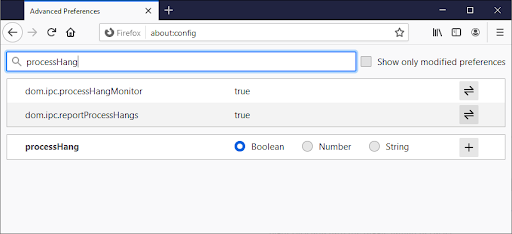
- Utilitzeu el commutador de la dreta per girar tots dos dom.ipc.reportProcessHangs i dom.ipc.processHangMonitor ell fals.

- Reinicieu el Firefox.
Mètode 4. Desactiveu el mode protegit d'Adobe Flash
Els usuaris han informat que mantenir Adobe Flash, especialment el mode protegit, va fer que els seus navegadors siguin més lents. Això podria ser una causa directa del missatge d'advertència 'Una pàgina web està alentint el vostre navegador'.
- A Mozilla Firefox, feu clic al botó de menú i, a continuació, seleccioneu Complements i temes des del menú contextual.

- Canvia a la Connectors pestanya. Aquí, busca Flash d'Adobe o Flash d'ona de xoc i feu clic a Més accions → No activeu mai .
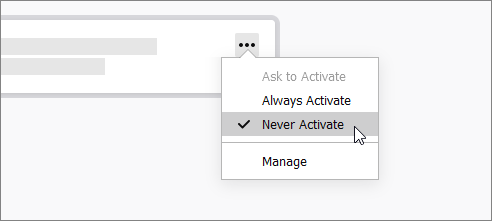
- Reinicieu el navegador i comproveu si el problema s'ha resolt.
Mètode 5. Actualitzeu els controladors de la vostra targeta de vídeo
Si apareix aquest avís de Firefox mentre reproduïu mitjans com YouTube, Netflix, Twitch, etc., els vostres controladors poden ser els culpables. Si els controladors de la targeta de vídeo no s'actualitzen, estan danyats o falten components, pot provocar problemes greus.
Seguiu els passos següents per assegurar-vos que els vostres controladors estiguin en bon estat. Us recomanem que comproveu si hi ha actualitzacions de controladors almenys dues vegades al mes.
Opció 1. Actualitzeu manualment el controlador de l'adaptador de pantalla
- Comproveu el tipus de targeta gràfica que utilitzeu:
- Premeu el botó Windows i R tecles del teclat alhora. Això farà que aparegui el Correr utilitat.

- Escriure ' dxdiag ” sense les cometes i premeu D'acord botó. Aquesta és la drecera per arribar a l'eina de diagnòstic de DirectX, que us permet veure informació sobre el vostre sistema.
- Canvia a la Mostra pestanya.

- Sota Dispositiu , tingueu en compte el nom i el fabricant de la vostra targeta gràfica.
- Premeu el botó Windows i R tecles del teclat alhora. Això farà que aparegui el Correr utilitat.
- Aneu al lloc web del fabricant corresponent i, a continuació, aneu a la seva pàgina de descàrrega. Aquestes són algunes de les pàgines web dels fabricants més habituals on podeu trobar descàrregues de controladors:
- Trobeu el vostre model de targeta gràfica mitjançant les eines de cerca proporcionades i descarregueu-ne el controlador més recent.

- Baixeu i instal·leu el controlador més recent fent doble clic al fitxer descarregat i seguint les instruccions a la pantalla. És possible que se us demani que reinicieu el dispositiu.
Nota : Assegureu-vos sempre que baixeu i instal·leu el controlador correcte que coincideixi amb la vostra targeta gràfica. Si no esteu segurs, proveu de cercar a Google o poseu-vos en contacte amb el servei d'atenció al client del vostre fabricant.
Google Chrome es bloqueja a Windows 10
Opció 2. Actualitza automàticament el controlador de l'adaptador de pantalla
- Premeu el botó Windows i R tecles del teclat alhora. Això farà que aparegui el Correr utilitat.
- Escriure ' devmgmt.msc ” sense les cometes i premeu D'acord botó. Això us portarà a la finestra del Gestor de dispositius.
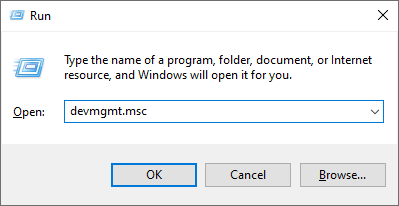
- Amplia el Adaptadors de pantalla secció fent clic a la icona de fletxa a l'esquerra.

- Feu clic amb el botó dret al vostre controlador actual i, a continuació, seleccioneu Actualitza el controlador opció.

- Fer clic a Cerca automàticament el programari de controladors actualitzat per permetre que Windows 10 actualitzi automàticament el controlador. Quan hàgiu acabat, no dubteu a sortir del Gestor de dispositius i reinicieu l'ordinador.
Opció 3. Actualitzeu els vostres controladors amb una aplicació de tercers
Tot i que no és necessari utilitzar una aplicació de tercers per a actualitzacions de controladors, és una opció disponible per a tots. Usuaris de Windows 10 . També podeu trobar i descarregar eines d'actualització de tercers com ara Driver Booster , DriverHub , o Solució DriverPack per actualitzar automàticament els controladors.

La majoria d'aquestes eines són gratuïtes i fàcils d'utilitzar. Si no esteu satisfet amb el servei, us recomanem que cerqueu a Internet aplicacions més avançades.
Assegureu-vos sempre que l'aplicació que utilitzeu sigui fiable. Algunes aplicacions que ofereixen arreglar o actualitzar els controladors contenen programari maliciós, programari publicitari o programari espia. Us recomanem que cerqueu el nom del producte i llegiu les ressenyes fetes per usuaris reals abans de descarregar qualsevol programari.
Mètode 6. Sortir de les aplicacions innecessàries
Com hem comentat anteriorment, de vegades Firefox pensa que un lloc web està alentint el vostre ordinador, quan en realitat era una aplicació al vostre ordinador. Podeu assegurar-vos que el vostre dispositiu no es sobrecarregui sortint regularment de les aplicacions que no feu servir actualment.
- Feu clic amb el botó dret a qualsevol espai buit de la barra de tasques i trieu Cap de tasques .

- Si el Gestor de tasques es va iniciar en mode compacte, assegureu-vos d'ampliar els detalls fent clic a ' Detalls del mode botó ”.

- Queda't al Processos pestanya. Utilitzeu les columnes CPU, Memòria i GPU per identificar quines aplicacions utilitzen la majoria dels vostres recursos. Per sortir d'aquestes aplicacions, feu clic amb el botó dret sobre elles i seleccioneu-les Finalitzar la tasca .

- Després de sortir de qualsevol aplicació innecessària que s'executi al dispositiu, és possible que pugueu evitar el missatge d'advertència de Firefox.
Mètode 7. Elimina les extensions del teu navegador
Cada extensió de Firefox instal·lada al vostre dispositiu requereix més recursos per utilitzar-la. Algunes extensions del navegador també poden ser malicioses, utilitzant els vostres recursos sense el vostre coneixement.
Si alguna cosa no funciona amb les vostres extensions de Firefox, podria provocar el missatge d'advertència 'Una pàgina web està alentint el vostre navegador'. Us recomanem que suprimiu totes les extensions que no feu servir activament o que no recordeu haver instal·lat.
- A Mozilla Firefox, feu clic al botó de menú i, a continuació, seleccioneu Complements i temes des del menú contextual.

- Canvia a la Extensions pestanya. Comproveu si observeu extensions que ja no utilitzeu o entrades sospitoses. Per exemple, les extensions que no reconeixeu o les que semblen incomplets i provenen d'una empresa desconeguda.

- Per desinstal·lar les extensions que no vulgueu conservar al vostre dispositiu, feu clic a Més accions botó i seleccioneu Eliminar des del menú contextual.
Pensaments finals
Creiem que aquest article us ha ajudat a entendre què significa l'advertència 'una pàgina web està alentint el vostre navegador' a firefox. Quina és la teva experiència? Comparteix amb nosaltres a continuació.
quant dpi té el meu ratolí
Una cosa més
El nostre Centre d'ajuda ofereix centenars de guies per ajudar-vos si necessiteu més ajuda. Torna a nosaltres per obtenir articles més informatius o posar-se en contacte amb els nostres experts per obtenir ajuda immediata.
Vols rebre promocions, ofertes i descomptes per aconseguir els nostres productes al millor preu? No oblidis subscriure't al nostre butlletí introduint la teva adreça de correu electrònic a continuació! Sigues el primer a rebre les últimes notícies a la teva safata d'entrada.
també et pot agradar
» Quin navegador web hauríeu d'utilitzar el 2021?
» Discord Obrint enllaços en un navegador incorrecte [Arreglar]
» Com accelerar Windows 10